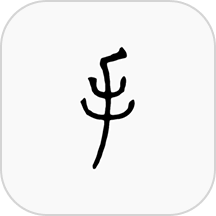如何在CAD图纸中轻松插入图片?
CAD图纸中插入图片是设计工作中常见的需求,无论你是工程师、建筑师还是设计师,掌握这一技能都能让你的工作更加高效和直观。下面,我们就来详细介绍CAD图纸如何插入图片的各个方面,确保即便是初学者也能轻松掌握。

一、准备工作
首先,在开始之前,你需要准备好要插入的图片,并确保图片的格式与你的CAD软件兼容。常见的图片格式包括JPEG、PNG、BMP等,大多数CAD软件都能支持这些格式。此外,确保你的CAD软件已经安装并正常运行。

二、常见的插入方法
方法一:复制/粘贴(Ctrl+C/Ctrl+V)
这是最简单也是最常用的方法之一。你只需要按照以下步骤操作:
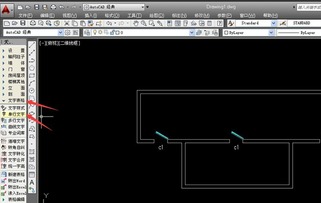
1. 选择图片:在计算机文件夹中选中你想要插入的图片。

2. 复制图片:按下键盘上的Ctrl+C,将图片复制到剪贴板。
3. 打开CAD:打开你的CAD软件,并新建或打开一个项目。
4. 粘贴图片:在CAD软件中按下Ctrl+V,将图片粘贴到图纸上。
5. 调整图片:根据命令提示指定插入点、缩放比例和旋转角度,调整图片到合适的位置和大小。
这种方法特别适合从其他应用程序中直接复制图片并粘贴到CAD图纸中,方便快捷。
方法二:使用“光栅图像参照”功能
“光栅图像参照”是CAD软件自带的功能,可以帮助你将图片作为外部资源插入到图纸中。具体步骤如下:
1. 打开CAD:打开你的CAD软件,并加载需要插入图片的图纸文件。
2. 选择功能:在菜单栏中点击【插入】—【光栅图像参照】。
3. 选择图片:在弹出的对话框中选择你想要插入的图片,并设置路径类型、缩放比例、旋转角度等参数。
4. 指定插入点:勾选【在屏幕上指定】插入点,然后点击【确定】。根据命令提示在图纸上指定插入点,完成图片插入。
这种方法特别适合需要频繁更新图片内容的情况,因为图片文件是作为外部资源链接到图纸中的,任何对图片文件的更改都会即时反映在CAD图纸上。
方法三:使用OLE对象
OLE(对象链接与嵌入)支持在不同的程序之间共享数据,你可以将图片以OLE对象的形式插入到CAD图纸中。具体步骤如下:
1. 准备图片:先将图片插入到一个支持OLE的对象中,如Word文档。
2. 打开CAD:打开你的CAD软件,并加载需要插入图片的图纸文件。
3. 选择功能:在菜单栏中点击【插入】—【OLE对象】。
4. 创建对象:在弹出的对话框中选择【由文件创建】,然后点击【浏览】找到你刚创建的Word文档,点击【确定】。
5. 调整图片:在CAD中根据命令提示指定插入点、缩放比例和旋转角度,调整图片到合适的位置和大小。
此外,你也可以直接在CAD的【插入OLE对象】对话框中选择【新建】,然后点击【Paintbrush Picture】按钮,进入画板并导入图片,这种方法更为直接。
方法四:直接拖拽
如果你使用的是支持直接拖拽功能的CAD软件,你可以直接将图片从文件夹拖拽到CAD软件中。具体步骤如下:
1. 打开CAD:打开你的CAD软件,并加载需要插入图片的图纸文件。
2. 选择图片:在计算机文件夹中找到你想要插入的图片,用鼠标选中并按住不放。
3. 拖拽图片:将图片拖拽到CAD软件中,根据命令提示指定插入点、缩放比例和旋转角度,完成图片插入。
这种方法非常直观,特别适合那些习惯使用拖拽操作的用户。
三、使用特定CAD软件的插入方法
不同的CAD软件可能还带有一些特定的插入图片功能。例如,迅捷CAD编辑器就是一款功能多样的CAD软件,它提供了简单便捷的插入图片功能。
1. 上传文件:启动迅捷CAD编辑器,点击【文件】图标将需要编辑的CAD文件上传到软件中。
2. 进入编辑器:文件上传完成后,点击软件界面上方的【编辑器】功能图标进入操作界面。
3. 插入图片:点击【绘制】图标中的【图片】功能选项,在弹出的对话框中导航到存放图片的文件夹,选择要插入的图片文件,点击【OK】。
4. 调整图片:此时,图片会作为一个新对象出现在光标位置,你可以通过鼠标拖动来放置图片,并通过后续命令调整其大小和位置。
四、高级技巧
使用外部参照功能
外部参照功能允许你将图片作为外部文件链接到CAD图纸中,这样可以保持图纸文件的大小较小,同时能够实时更新外部参照的图片。具体步骤如下:
1. 打开CAD:打开你的CAD软件,并加载需要插入图片的图纸文件。
2. 输入命令:在命令行输入“Xref”或“Insert Block”命令,选择“附加”选项。
3. 选择图片:浏览并选择你想要插入的图片文件作为外部参照,并设置相关参数。
4. 管理图片:插入后,通过“外部参照管理器”可以随时更新或卸载图片,保持图纸的最新状态。
预处理图片
如果你需要在插入图片之前对图片进行预处理(如裁剪、标注、调整透明度),可以先在图像处理软件(如GIMP、Photoshop)中编辑图片,然后再将其插入到CAD中。
1. 编辑图片:在图像处理软件中打开你想要插入的图片,进行必要的编辑和处理,然后保存为适合CAD的格式。
2. 插入图片:使用上述方法之一将处理后的图片插入到CAD图纸中。
调整图片属性
在CAD软件中,你还可以利用对象的属性设置(如图层、线型、颜色)进一步融入图片与设计图纸的整体风格,确保图片与图纸其他元素和谐统一。
五、总结
通过以上介绍,相信你已经掌握了多种在CAD图纸中插入图片的方法。无论是使用简单的复制粘贴功能,还是利用高级的光栅图像参照和OLE对象功能,甚至使用特定CAD软件的特定功能,你都可以根据自己的实际需求选择合适的方法。记住,在实际工作中,灵活运用这些技巧将大大提高你的工作效率和图纸的专业性。希望这篇文章对你有所帮助,祝你在CAD设计工作中取得更大的成功!
- 上一篇: 探索实景地图:身临其境的视觉盛宴
- 下一篇: 轻松掌握:朋友圈文字发布技巧
新锐游戏抢先玩
游戏攻略帮助你
更多+-
03/09
-
03/09
-
03/09
-
03/09
-
03/09